Страница:
2.4. Поиск в справке по теме
Из окна Справки удобно пользоваться также кнопкой Поиск. Набрав интересующий текст в верхней строке и нажав кнопку Печать, в нижнем окне Вы получите список тем справки, в которых встречаются заданные слова. Причем поиск ведется либо по словам целиком, либо по произвольному набору букв, входящему в состав слова, а также с учетом регистра или без.
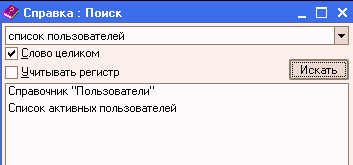
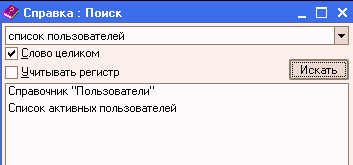
2.5. Режим «О программе»
Режим «О программе» вызывается выбором пункта «Помощь – О программе» или кнопкой
 на панели инструментов.
на панели инструментов.
Он предназначен для получения общей информации о системе «1С: Предприятие» и условиях конкретного запуска системы.
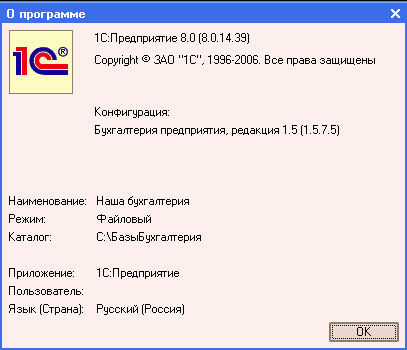
В появляющемся окне выводиться следующая информация:
■ информация о текущей версии системы «1С: Предприятие»;
■ информация о конфигурации, с которой в настоящий момент работает пользователь (наименование и версия конфигурации);
■ сведения об информационной базе, с которой в настоящий момент работает пользователь: каталог, в котором располагается информационная база, и имя информационной базы, которое указывается в списке информационных баз в диалоге запуска «1С:Предприятия»;
■ режим: формат базы данных (формат хранения информации) «Файловый» или «Клиент-Сервер»;
■ приложение (Конфигуратор или 1С:Предприятие);
■ имя пользователя, который работает с программой в данный момент.

Он предназначен для получения общей информации о системе «1С: Предприятие» и условиях конкретного запуска системы.
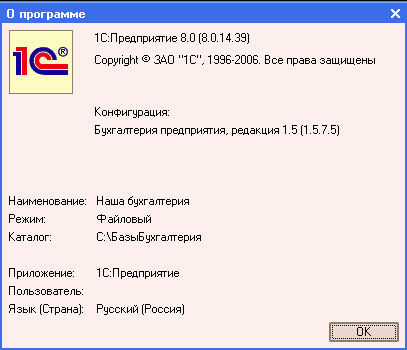
В появляющемся окне выводиться следующая информация:
■ информация о текущей версии системы «1С: Предприятие»;
■ информация о конфигурации, с которой в настоящий момент работает пользователь (наименование и версия конфигурации);
■ сведения об информационной базе, с которой в настоящий момент работает пользователь: каталог, в котором располагается информационная база, и имя информационной базы, которое указывается в списке информационных баз в диалоге запуска «1С:Предприятия»;
■ режим: формат базы данных (формат хранения информации) «Файловый» или «Клиент-Сервер»;
■ приложение (Конфигуратор или 1С:Предприятие);
■ имя пользователя, который работает с программой в данный момент.
2.6. Дополнения к описанию
Из пункта меню Справка можно вызвать также подпункт Дополнения к описанию, в котором можно узнать о тех изменениях в учете, которые произошли с момента последнего обновления релиза конфигурации, в связи с чем и был выпущен очередной новый релиз.
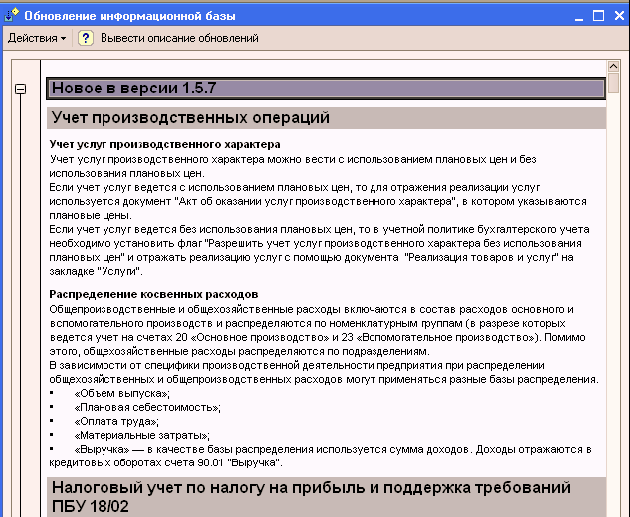
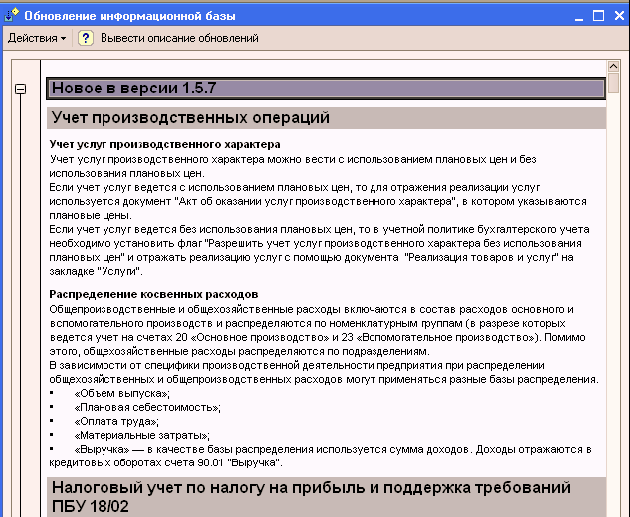
2.7. Панель функций
Панель функций представляет в данной системе аналог существовавшего в версии 7.7 «Путеводителя по конфигурации». Данный режим может быть вызван из пункта меню Справка, а также традиционно он выводится на общую панель инструментов.
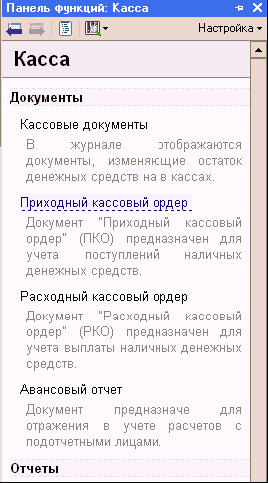
Кроме текстовой справки здесь содержатся интерактивные ссылки на различные режимы работы программы, переходя по которым после прочтения текста можно попасть в нужный журнал, начать вводить новый документ или формировать нужный отчет. По сути, всю работу в программе можно вести с помощью этой панели. Это особенно удобно в период освоения программы, когда пользователь еще плохо разбирается в архитектуре главного меню программы.
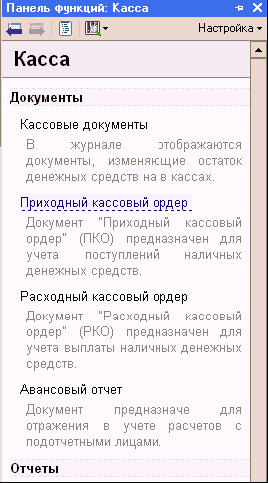
Кроме текстовой справки здесь содержатся интерактивные ссылки на различные режимы работы программы, переходя по которым после прочтения текста можно попасть в нужный журнал, начать вводить новый документ или формировать нужный отчет. По сути, всю работу в программе можно вести с помощью этой панели. Это особенно удобно в период освоения программы, когда пользователь еще плохо разбирается в архитектуре главного меню программы.
2.8. Подсказки в диалогах форм
В системе 1С: Предприятие для ввода и редактирования информации используются экранные формы (диалоги), которые создаются на этапе конфигурирования. С помощью диалоговых окон вводится и редактируется информация в документы, справочники, настраиваются параметры формирования отчетов.
Чтобы получить подсказку по конкретным реквизитам диалога, следует поместить указатель мыши над нужным реквизитом и немного подождать. Через 1…2 секунды возле указателя появиться надпись, поясняющая назначение реквизита.
Чтобы получить подсказку по конкретным реквизитам диалога, следует поместить указатель мыши над нужным реквизитом и немного подождать. Через 1…2 секунды возле указателя появиться надпись, поясняющая назначение реквизита.
Глава 3. Планы счетов
План счетов является главной составляющей бухгалтерского учета.
Конфигурация «Бухгалтерия предприятия» содержит три плана счетов – план счетов бухгалтерского учета и еще два специальных плана счетов: план счетов налогового учета (по налогу на прибыль) и план счетов налогового учета по упрощенной системе налогообложения.
Планы счетов являются общими для всех организаций, от лица которых ведется учет в данной базе. Тем не менее, в течение налогового периода для конкретной организации, согласно ее учетной политике налогового учета, может использоваться только один из двух специальных планов счетов: план счетов налогового учета (по налогу на прибыль) или план счетов налогового учета (УСН).
Вызов на экран нужного плана счетов осуществляется из пункта меню «Операции» (для пользователей с полным интерфейсом), либо из пункта меню «Предприятие», подпункт «Планы счетов» (для пользователей с интерфейсом бухгалтера).

В любом из данных планов счетов разработчик может завести счета еще на этапе создания приложения. Такие счета называются предопределенными, и для них недоступны некоторые операции в режиме «Предприятие», например, такой счет нельзя удалить. Любой предопределенный счет имеет имя, по которому к нему будет производиться обращение в программных модулях. Например, счет 60 может иметь имя «Поставщики».
Любой счет в плане счетов может иметь субсчета. Это отличается от версии 7.7, где при создании счета спрашивалось, будет ли счет иметь субсчета и, в зависимости от ответа, он создавался группой или обычным счетом. Теперь любой счет может иметь субсчета, причем количество уровней их иерархии не ограничено.
В новой версии возможны проводки по родительским счетам. Даже если у счета есть субсчета, то по нему могут делаться проводки, например, допускается проводка Дт20 Кт76, хотя у счетов 20 и 76 могут быть субсчета.
Конфигурация «Бухгалтерия предприятия» содержит три плана счетов – план счетов бухгалтерского учета и еще два специальных плана счетов: план счетов налогового учета (по налогу на прибыль) и план счетов налогового учета по упрощенной системе налогообложения.
Планы счетов являются общими для всех организаций, от лица которых ведется учет в данной базе. Тем не менее, в течение налогового периода для конкретной организации, согласно ее учетной политике налогового учета, может использоваться только один из двух специальных планов счетов: план счетов налогового учета (по налогу на прибыль) или план счетов налогового учета (УСН).
Вызов на экран нужного плана счетов осуществляется из пункта меню «Операции» (для пользователей с полным интерфейсом), либо из пункта меню «Предприятие», подпункт «Планы счетов» (для пользователей с интерфейсом бухгалтера).

В любом из данных планов счетов разработчик может завести счета еще на этапе создания приложения. Такие счета называются предопределенными, и для них недоступны некоторые операции в режиме «Предприятие», например, такой счет нельзя удалить. Любой предопределенный счет имеет имя, по которому к нему будет производиться обращение в программных модулях. Например, счет 60 может иметь имя «Поставщики».
Любой счет в плане счетов может иметь субсчета. Это отличается от версии 7.7, где при создании счета спрашивалось, будет ли счет иметь субсчета и, в зависимости от ответа, он создавался группой или обычным счетом. Теперь любой счет может иметь субсчета, причем количество уровней их иерархии не ограничено.
В новой версии возможны проводки по родительским счетам. Даже если у счета есть субсчета, то по нему могут делаться проводки, например, допускается проводка Дт20 Кт76, хотя у счетов 20 и 76 могут быть субсчета.
3.1. План счетов бухгалтерского учета.
В конфигурацию включен План счетов бухгалтерского учета финансово-хозяйственной деятельности организаций, утвержденный приказом Министерства Финансов Российской Федерации от 31 октября 2000 г. № 94н.
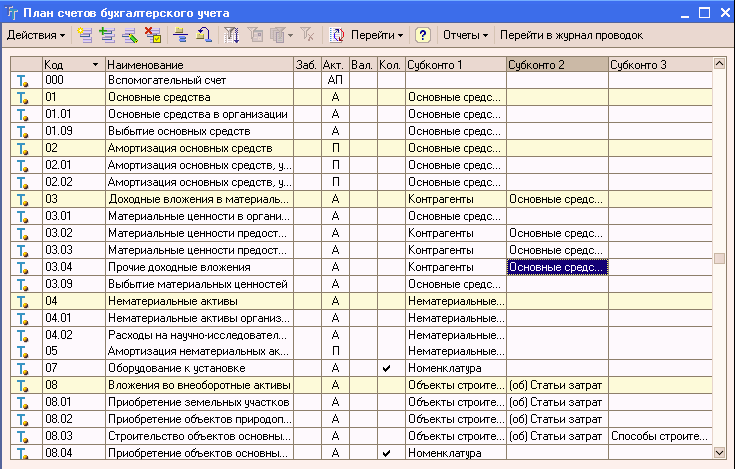
Счета в компьютерный план счетов могут вводиться, как на этапе конфигурирования, так и в пользовательском режиме.
В режиме конфигурирования в план счетов введены те счета и субсчета, которые предусмотрены единым Планом счетов и для которых в конфигурации уже предусмотрены специальные алгоритм обработки учитываемой на них информации. Такие счета называются предопределенными и помечены в плане счетов желтой точкой рядом с символом счета

Большинство счетов в конфигурации являются предопределенными и имеют некоторые ограничения по изменению свойств в режиме «1С: Предприятие». К свойствам счетов, определенным в конфигурации относятся:
● признаки активных, пассивных и активно-пассивных счетов;
● настройка количественного учета по счету;
● настройка валютного учета по счету;
● признаки забалансовых счетов.
При необходимости пользователь может в режиме ведения учета добавить в план счетов собственные счета и субсчета, причем даже для предопределенных счетов возможно заведение субсчетов и ввод дополнительных разрезов аналитического учета.
Все ограничения, относящиеся к предопределенным счетам, не относятся к счетам, введенным в режиме 1С: Предприятие. Счета (субсчета), введенные в режиме ведения учета, отличаются от предопределенных отсутствием точки рядом с символом счета

Вот как выглядит диалоговое окно конкретного счета.
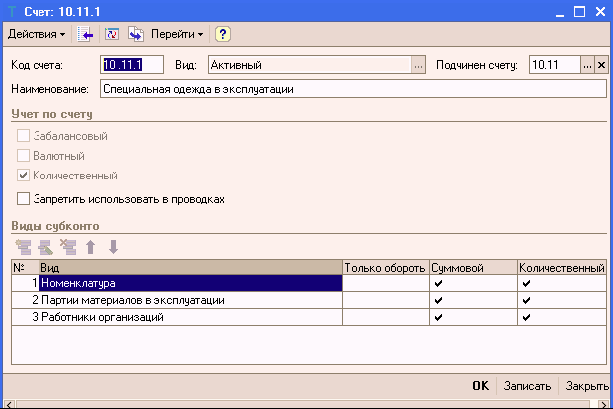
В реквизите «Наименование» указывается полное наименование счета или субсчета.
Важную роль играет реквизит «Подчинен счету», так как без дополнительной настройки программа считает все записи (строки) плана счетов самостоятельными, независимыми и равноценными. Именно с помощью этого реквизита можно обеспечить взаимосвязь между счетом и его субсчетами, указав в данном окне счет, к которому будет относиться данный субсчет.
Для вводимого счета задается также его вид по отношению к балансу, после чего в списке плана счетов данный счет помечается буквами «А» (активный), «П» (пассивный) или «АП» (активно-пассивный). Эта характеристика используется программой для контроля остатков по счетам. Например, полученное на активном счете отрицательное (красное) сальдо будет сигнализировать о том, что на счете получено кредитовое сальдо, которого не может быть на активном счете, то есть в учетных данных имеется ошибка.
Деление счетов на балансовые и забалансовые организовано с помощью наличия или отсутствия флажка в поле «забалансовый». Учет на балансовых счетах строится по принципу двойной записи, то есть сумма операции должна быть одновременно отражена на двух балансовых счетах – у одного по дебету, а у другого по кредиту. Учет же на забалансовых счетах ведется по принципу простой записи, без обязательной корреспонденции между двумя счетами. В одной проводке не могут корреспондировать балансовые и забалансовые счета. Контроль соблюдения данных принципов ведения операций на балансовых и забалансовых счетах поддерживается на программном уровне.
Информация об операциях, стоимость которых выражена в иностранной валюте, в конфигурации обобщается на конкретных субсчетах, коды которых начинаются с цифры 2, например, 66.21 «Краткосрочные кредиты (в валюте)».
Для организации валютного учета по конкретному счету (субсчету) в описании его свойств устанавливают флажок «Валютный». В списке плана счетов такой счет будет помечен галочкой в колонке «Вал.». При вводе операций по валютным счетам программа запрашивает валютную сумму, а сумму в рублях рассчитывает как произведение валютной суммы на курс валюты на дату операции, взятый из справочника «Валюты».
По отдельным видам хозяйственных средств, например, по материалам, товарам, удобно вести учет не только по сумме, но и в натуральных измерителях. Для ведения количественного учета на счете (субсчете) в диалоговом окне описания его свойств следует установить флажок «Количественный». В плане счетов в строке такого счета в колонке «Кол.» будет стоять галочка. При вводе проводок с такими счетами программа запрашивает количество, а сумму проводки рассчитывает как произведение цены за единицу (если она задана в справочнике) на введенное количество.
Организация аналитического учета на счете (субсчете) реализуется с помощью понятия «Субконто». Для этого в нижнее окно описания свойств счета вводом новой строки добавляют необходимые разрезы аналитики. В качестве видов субконто преимущественно выступают объекты метаданных «Справочники» и «Перечисления», выбираемые в процессе ввода из списка «Планы видов характеристик. Виды субконто».
 В процессе прикрепления субконто к счету (субсчету) можно организовать так же дополнительную настройку аналитики. Дело в том, что по умолчанию по каждому аналитическому объекту система поддерживает учет остатков и оборотов в денежном выражении. На счетах с признаком ведения количественного учета дополнительно поддерживаются бухгалтерские итоги в натуральных измерителях, а на счетах с признаком ведения валютного учета – итоги в иностранной валюте. Однако при настройке параметров конкретного счета (субсчета) можно изменить поддерживаемые системой бухгалтерские итоги. Например, установив флажок «только обороты» мы добьемся того, что по аналитике будут развернуты только обороты на данном счете, остатки же будут выведены только по счету в целом. Так, оборотным является субконто «Статьи движения денежных средств» на счетах денежных расчетов (50, 51).
В процессе прикрепления субконто к счету (субсчету) можно организовать так же дополнительную настройку аналитики. Дело в том, что по умолчанию по каждому аналитическому объекту система поддерживает учет остатков и оборотов в денежном выражении. На счетах с признаком ведения количественного учета дополнительно поддерживаются бухгалтерские итоги в натуральных измерителях, а на счетах с признаком ведения валютного учета – итоги в иностранной валюте. Однако при настройке параметров конкретного счета (субсчета) можно изменить поддерживаемые системой бухгалтерские итоги. Например, установив флажок «только обороты» мы добьемся того, что по аналитике будут развернуты только обороты на данном счете, остатки же будут выведены только по счету в целом. Так, оборотным является субконто «Статьи движения денежных средств» на счетах денежных расчетов (50, 51).
Для аналитического складского учета только в натуральных измерителях на счетах с признаком ведения количественного учета снимается флажок «Суммовой» (пример – счета 10 «Материалы», 41 «товары» и т.д.).
При установке флажка «Запретить использовать в проводках» программа не позволит сформировать проводку по счету в целом и попросит уточнить субсчет, то есть в общем случае имеется возможность указывать в проводке и синтетический счет (если данный флажок в карточке счета будет снят).
Рассмотрим более подробно панель инструментов окна плана счетов.

Первая группа кнопок
 позволяет вводить в план счетов новые счета (субсчета), в том числе и копированием, а также редактировать или удалять имеющиеся счета (если они не являются предопределенными).
позволяет вводить в план счетов новые счета (субсчета), в том числе и копированием, а также редактировать или удалять имеющиеся счета (если они не являются предопределенными).
Кнопка «Иерархический список»
 позволяет ограничить информацию, выводимую на экран. Если нажать эту кнопку, выделив предварительно синтетический счет, то план счетов свернется до уровня синтетических счетов, а субсчета как бы спрячутся внутрь. Если же воспользоваться данной кнопкой, стоя на субсчете какого-либо счета, то на экране останется только этот счет и его субсчета. Повторное нажатие указанной кнопки возвращает план счетов в исходное состояние.
позволяет ограничить информацию, выводимую на экран. Если нажать эту кнопку, выделив предварительно синтетический счет, то план счетов свернется до уровня синтетических счетов, а субсчета как бы спрячутся внутрь. Если же воспользоваться данной кнопкой, стоя на субсчете какого-либо счета, то на экране останется только этот счет и его субсчета. Повторное нажатие указанной кнопки возвращает план счетов в исходное состояние.
Группа кнопок
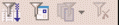 предназначена для осуществления разного рода отборов, хранения их истории и отключения.
предназначена для осуществления разного рода отборов, хранения их истории и отключения.
По кнопке
 осуществляется переход к связанной информации (например, корректной корреспонденции счетов).
осуществляется переход к связанной информации (например, корректной корреспонденции счетов).
По кнопке
 могут быть сформированы стандартные бухгалтерские отчеты (оборотно-сальдовая ведомость по всем счетам, а так же оборотно-сальдовая ведомость и карточка по конкретному, выделенному в данный момент в списке счету).
могут быть сформированы стандартные бухгалтерские отчеты (оборотно-сальдовая ведомость по всем счетам, а так же оборотно-сальдовая ведомость и карточка по конкретному, выделенному в данный момент в списке счету).
По кнопке
 осуществляется переход в журнал проводок с отбором по выделенному счету.
осуществляется переход в журнал проводок с отбором по выделенному счету.
План счетов может быть выведен на печать. Для этого надо воспользоваться командой «Вывести список» пункта меню «Действия» окна плана счетов.
В открывшемся окне настраивается формат вывода (текстовый или табличный документ) и помечаются выводимые на печать колонки.
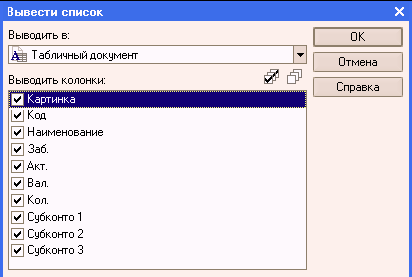
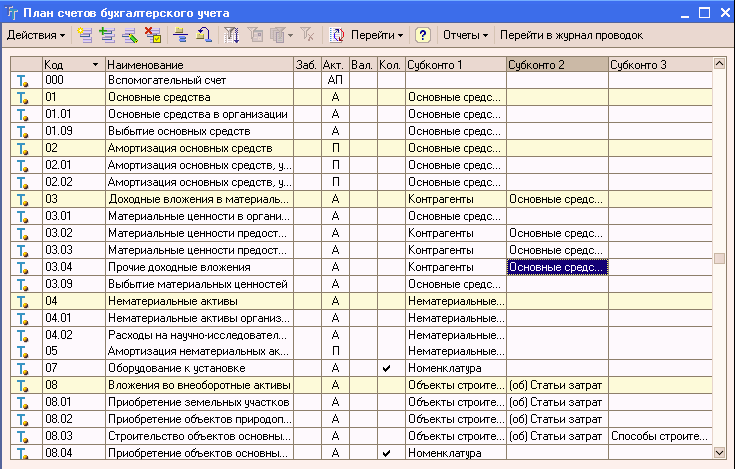
Счета в компьютерный план счетов могут вводиться, как на этапе конфигурирования, так и в пользовательском режиме.
В режиме конфигурирования в план счетов введены те счета и субсчета, которые предусмотрены единым Планом счетов и для которых в конфигурации уже предусмотрены специальные алгоритм обработки учитываемой на них информации. Такие счета называются предопределенными и помечены в плане счетов желтой точкой рядом с символом счета

Большинство счетов в конфигурации являются предопределенными и имеют некоторые ограничения по изменению свойств в режиме «1С: Предприятие». К свойствам счетов, определенным в конфигурации относятся:
● признаки активных, пассивных и активно-пассивных счетов;
● настройка количественного учета по счету;
● настройка валютного учета по счету;
● признаки забалансовых счетов.
При необходимости пользователь может в режиме ведения учета добавить в план счетов собственные счета и субсчета, причем даже для предопределенных счетов возможно заведение субсчетов и ввод дополнительных разрезов аналитического учета.
Все ограничения, относящиеся к предопределенным счетам, не относятся к счетам, введенным в режиме 1С: Предприятие. Счета (субсчета), введенные в режиме ведения учета, отличаются от предопределенных отсутствием точки рядом с символом счета

Вот как выглядит диалоговое окно конкретного счета.
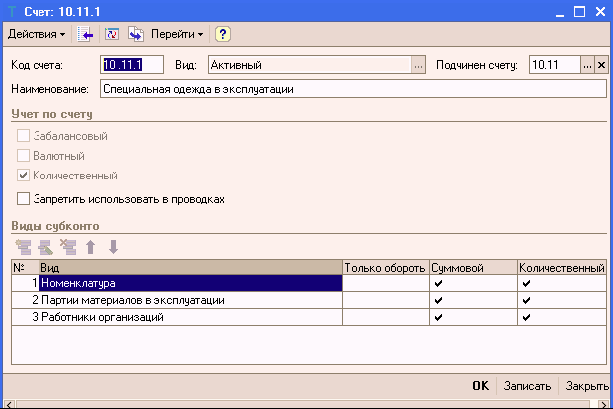
В реквизите «Наименование» указывается полное наименование счета или субсчета.
Важную роль играет реквизит «Подчинен счету», так как без дополнительной настройки программа считает все записи (строки) плана счетов самостоятельными, независимыми и равноценными. Именно с помощью этого реквизита можно обеспечить взаимосвязь между счетом и его субсчетами, указав в данном окне счет, к которому будет относиться данный субсчет.
Для вводимого счета задается также его вид по отношению к балансу, после чего в списке плана счетов данный счет помечается буквами «А» (активный), «П» (пассивный) или «АП» (активно-пассивный). Эта характеристика используется программой для контроля остатков по счетам. Например, полученное на активном счете отрицательное (красное) сальдо будет сигнализировать о том, что на счете получено кредитовое сальдо, которого не может быть на активном счете, то есть в учетных данных имеется ошибка.
Деление счетов на балансовые и забалансовые организовано с помощью наличия или отсутствия флажка в поле «забалансовый». Учет на балансовых счетах строится по принципу двойной записи, то есть сумма операции должна быть одновременно отражена на двух балансовых счетах – у одного по дебету, а у другого по кредиту. Учет же на забалансовых счетах ведется по принципу простой записи, без обязательной корреспонденции между двумя счетами. В одной проводке не могут корреспондировать балансовые и забалансовые счета. Контроль соблюдения данных принципов ведения операций на балансовых и забалансовых счетах поддерживается на программном уровне.
Информация об операциях, стоимость которых выражена в иностранной валюте, в конфигурации обобщается на конкретных субсчетах, коды которых начинаются с цифры 2, например, 66.21 «Краткосрочные кредиты (в валюте)».
Для организации валютного учета по конкретному счету (субсчету) в описании его свойств устанавливают флажок «Валютный». В списке плана счетов такой счет будет помечен галочкой в колонке «Вал.». При вводе операций по валютным счетам программа запрашивает валютную сумму, а сумму в рублях рассчитывает как произведение валютной суммы на курс валюты на дату операции, взятый из справочника «Валюты».
По отдельным видам хозяйственных средств, например, по материалам, товарам, удобно вести учет не только по сумме, но и в натуральных измерителях. Для ведения количественного учета на счете (субсчете) в диалоговом окне описания его свойств следует установить флажок «Количественный». В плане счетов в строке такого счета в колонке «Кол.» будет стоять галочка. При вводе проводок с такими счетами программа запрашивает количество, а сумму проводки рассчитывает как произведение цены за единицу (если она задана в справочнике) на введенное количество.
Организация аналитического учета на счете (субсчете) реализуется с помощью понятия «Субконто». Для этого в нижнее окно описания свойств счета вводом новой строки добавляют необходимые разрезы аналитики. В качестве видов субконто преимущественно выступают объекты метаданных «Справочники» и «Перечисления», выбираемые в процессе ввода из списка «Планы видов характеристик. Виды субконто».

Для аналитического складского учета только в натуральных измерителях на счетах с признаком ведения количественного учета снимается флажок «Суммовой» (пример – счета 10 «Материалы», 41 «товары» и т.д.).
При установке флажка «Запретить использовать в проводках» программа не позволит сформировать проводку по счету в целом и попросит уточнить субсчет, то есть в общем случае имеется возможность указывать в проводке и синтетический счет (если данный флажок в карточке счета будет снят).
Рассмотрим более подробно панель инструментов окна плана счетов.

Первая группа кнопок

Кнопка «Иерархический список»

Группа кнопок
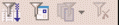
По кнопке

По кнопке

По кнопке

План счетов может быть выведен на печать. Для этого надо воспользоваться командой «Вывести список» пункта меню «Действия» окна плана счетов.
В открывшемся окне настраивается формат вывода (текстовый или табличный документ) и помечаются выводимые на печать колонки.
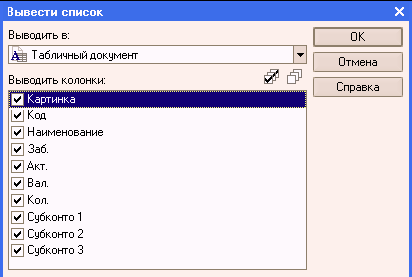
3.2. План счетов «Налоговый»
План счетов налогового учета служит для отражения хозяйственных операций в налоговом учете по налогу на прибыль в соответствии с главой 25 НК РФ, а также учета постоянных и временных разниц в целях выполнения положений ПБУ 18/02 «Учет расчетов по налогу на прибыль».
План счетов по структуре счетов, аналитике подобен плану счетов бухгалтерского учета для облегчения сопоставления данных бухгалтерского и налогового учета.
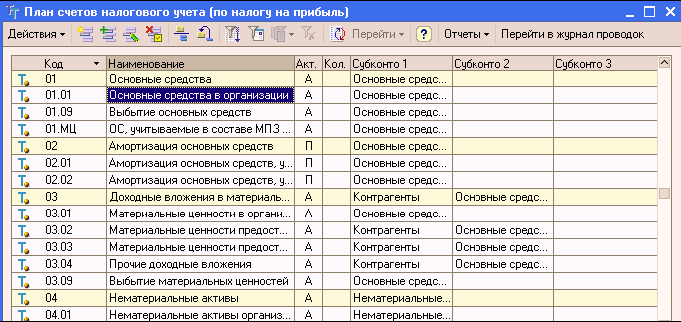 Коды счетов в большинстве случаев соответствуют кодам счетов бухгалтерского учета аналогичного назначения.
Коды счетов в большинстве случаев соответствуют кодам счетов бухгалтерского учета аналогичного назначения.
Особенности плана счетов налогового учета по сравнению с планом счетов бухгалтерского учета состоят в следующем:
● Все счета налогового учета являются забалансовыми, то есть в налоговом учете могут быть проводки без корреспонденции счетов, хотя в большинстве случаев все же используется корреспонденция;
● В плане счетов налогового учета практически все счета расчетов (с поставщиками, покупателями и т.д.) заменяет счет ПВ «Поступление и выбытие имущества, работ, услуг, прав»;
● Отсутствуют счета учета объектов, которые в любом случае не влияют на налог на прибыль (например, отсутствует счет учета уставного капитала, нераспределенной прибыли и т.п.), или предполагается, что соответствующие активы или обязательства с высокой вероятностью имеют ту же оценку, что и в бухгалтерском учете (например, денежные средства).
● Практически все счета налогового учета затрат на производство (20, 23, 25 и т.д.) имеют по 3 субсчета – для учета прямых расходов, косвенных расходов и нормируемых расходов (по которым нормирование может происходить в моменты времени, отличные от момента признания соответствующих расходов);
● К счету 91 «Прочие доходы и расходы» открыто необходимое для налогового учета количество субсчетов.
План счетов по структуре счетов, аналитике подобен плану счетов бухгалтерского учета для облегчения сопоставления данных бухгалтерского и налогового учета.
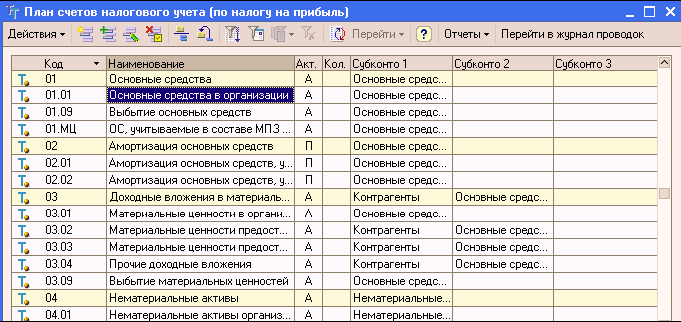
Особенности плана счетов налогового учета по сравнению с планом счетов бухгалтерского учета состоят в следующем:
● Все счета налогового учета являются забалансовыми, то есть в налоговом учете могут быть проводки без корреспонденции счетов, хотя в большинстве случаев все же используется корреспонденция;
● В плане счетов налогового учета практически все счета расчетов (с поставщиками, покупателями и т.д.) заменяет счет ПВ «Поступление и выбытие имущества, работ, услуг, прав»;
● Отсутствуют счета учета объектов, которые в любом случае не влияют на налог на прибыль (например, отсутствует счет учета уставного капитала, нераспределенной прибыли и т.п.), или предполагается, что соответствующие активы или обязательства с высокой вероятностью имеют ту же оценку, что и в бухгалтерском учете (например, денежные средства).
● Практически все счета налогового учета затрат на производство (20, 23, 25 и т.д.) имеют по 3 субсчета – для учета прямых расходов, косвенных расходов и нормируемых расходов (по которым нормирование может происходить в моменты времени, отличные от момента признания соответствующих расходов);
● К счету 91 «Прочие доходы и расходы» открыто необходимое для налогового учета количество субсчетов.
3.3. План счетов налогового учета (по УСН)
План счетов налогового учета служит для отражения хозяйственных операций в налоговом учете организаций с упрощенной системой налогообложения.
План счетов по структуре счетов, аналитике подобен плану счетов бухгалтерского учета для облегчения сопоставления данных бухгалтерского и налогового учета.
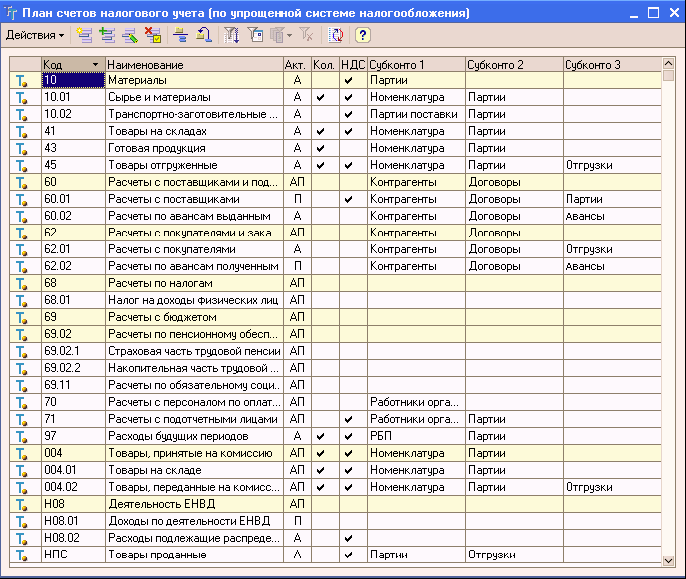
Особенности плана счетов налогового учета по сравнению с планом счетов бухгалтерского учета состоят в следующем:
● Все счета налогового учета являются забалансовыми, то есть в налоговом учете могут быть проводки без корреспонденции счетов, хотя в большинстве случаев все же используется корреспонденция;
● Отсутствуют счета учета объектов, которые в любом случае не отражают доходы и расходы в денежном выражении (например, отсутствует счет учета уставного капитала, нераспределенной прибыли и т.п.), или предполагается, что соответствующие активы или обязательства с высокой вероятностью имеют ту же оценку, что и в бухгалтерском учете (например, денежные средства).
План счетов по структуре счетов, аналитике подобен плану счетов бухгалтерского учета для облегчения сопоставления данных бухгалтерского и налогового учета.
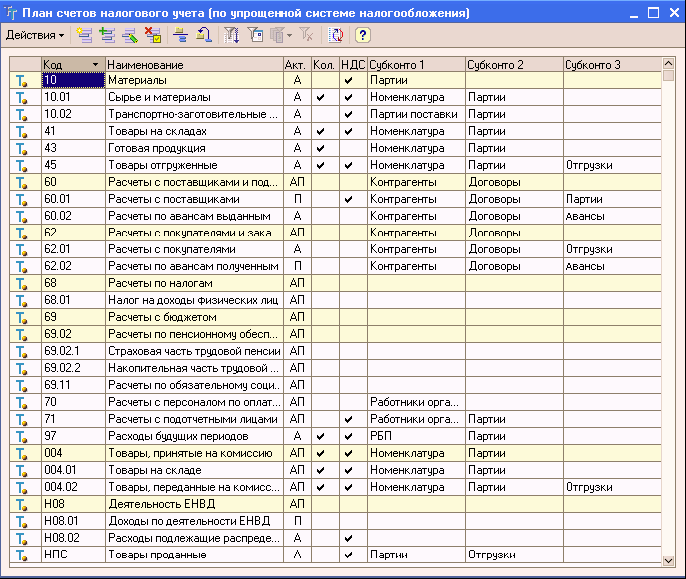
Особенности плана счетов налогового учета по сравнению с планом счетов бухгалтерского учета состоят в следующем:
● Все счета налогового учета являются забалансовыми, то есть в налоговом учете могут быть проводки без корреспонденции счетов, хотя в большинстве случаев все же используется корреспонденция;
● Отсутствуют счета учета объектов, которые в любом случае не отражают доходы и расходы в денежном выражении (например, отсутствует счет учета уставного капитала, нераспределенной прибыли и т.п.), или предполагается, что соответствующие активы или обязательства с высокой вероятностью имеют ту же оценку, что и в бухгалтерском учете (например, денежные средства).
Глава 4. Константы
Для работы с постоянной и условно постоянной информацией в системе используются объекты типа «Константа». Информация, хранящаяся в константах, редко изменяется, но, как правило, часто используется в работе. Например, в константах может храниться наименование предприятия, его ИНН, фамилии директора и главного бухгалтера и другая подобная информация.
В системе может быть описано неограниченное количество констант.
В системе может быть описано неограниченное количество констант.
4.1. Общие константы системы
Обычно вся работа с константами ведется в специальной форме. Если пользователь имеет доступ к константам, то форма для ввода и редактирования их значений может быть вызвана через системное меню «Операции-Константы».
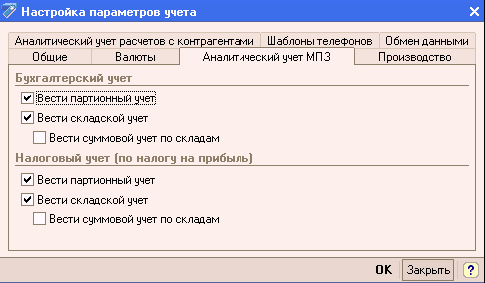
В пользовательском режиме работы с программой можно только корректировать значения констант в форме. Добавление новых констант, удаление ненужных констант, изменение наименования у существующих констант может выполняться только в конфигураторе.
Чтобы изменить значение константы, необходимо установить курсор в поле формы, содержащее изменяемое значение, и ввести новое значение. После выполнения необходимых исправлений нужно выполнить сохранение, нажав «ОК».
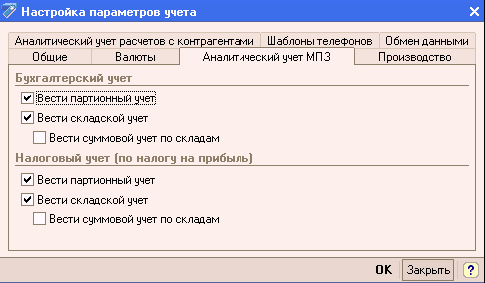
В пользовательском режиме работы с программой можно только корректировать значения констант в форме. Добавление новых констант, удаление ненужных констант, изменение наименования у существующих констант может выполняться только в конфигураторе.
Чтобы изменить значение константы, необходимо установить курсор в поле формы, содержащее изменяемое значение, и ввести новое значение. После выполнения необходимых исправлений нужно выполнить сохранение, нажав «ОК».
4.2. Сведения об организации
Сведения об организации – постоянная или условно-постоянная информация, которая обычно хранится в виде констант. Поскольку в программе «1С: Бухгалтерия 8.0» в одной базе можно вести учет от лица нескольких предприятий, основные сведения о каждом из них (константы) хранятся в справочнике «Организации». Открыть этот справочник можно из пункта меню «Предприятие».
Вот как выглядит окно элемента справочника «Организации»:
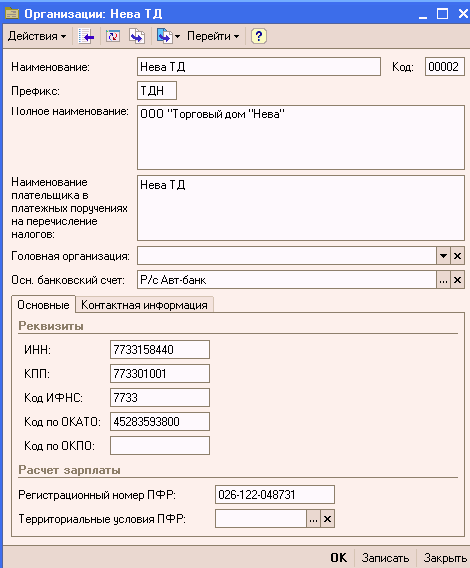
При вводе сведений в карточке организации обязательно должны быть заполнены поля «Код» и «Наименование».
Если в информационной базе ведется учет от лица нескольких организаций, следует заполнить поле «Префикс». Символы префикса будут вводиться перед числовой частью в номер документов, что позволит обеспечить сквозную независимую нумерацию документов каждой организации.
Поле «Головная организация» заполняется только если Ваш организация является обособленным подразделением другой организации.
В поле «Основной банковский счет» выбором из справочника «Банковские счета» следует указать тот расчетный счет, который будет проставляться по умолчанию в платежные документы данной организации.
Для правильного оформления документов и формирования отчетов в форме обязательно следует указать:
● Полное наименование по учредительным документам
● Наименование плательщика в платежных поручениях на уплату налогов
● Идентификационный номер налогоплательщика (ИНН)
● Код причины постановки на налоговый учет (КПП)
● Код и наименование инспекции федеральной налоговой службы (ИФНС)
● Код территории, где зарегистрирована организация по Общероссийскому классификатору административно-территориальных образований (код ОКАТО)
● Код организации в реестре предприятий и организаций, зарегистрированных на территории РФ (ОКПО)
● Регистрационный номер в пенсионном фонде (ПФР)
● Особые территориальные условия (например, РКС – район крайнего севера)
На закладке «Контактная информация» можно указать также:
● Телефон организации
● Юридический адрес организации
● Другие реквизиты, которые Вы посчитаете нужным указать (добавить их в список контактной информации можно вводом новой строки).

Вот как выглядит окно элемента справочника «Организации»:
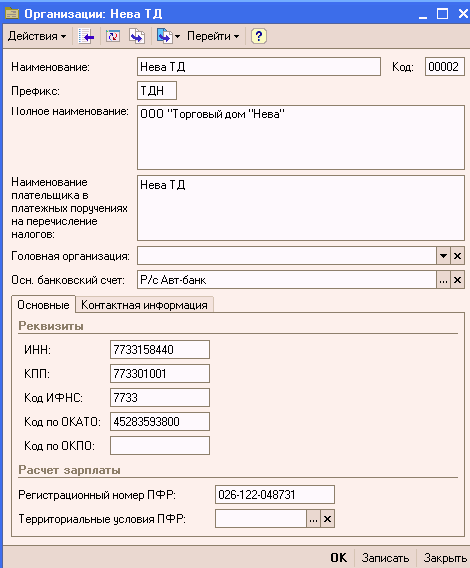
При вводе сведений в карточке организации обязательно должны быть заполнены поля «Код» и «Наименование».
Если в информационной базе ведется учет от лица нескольких организаций, следует заполнить поле «Префикс». Символы префикса будут вводиться перед числовой частью в номер документов, что позволит обеспечить сквозную независимую нумерацию документов каждой организации.
Поле «Головная организация» заполняется только если Ваш организация является обособленным подразделением другой организации.
В поле «Основной банковский счет» выбором из справочника «Банковские счета» следует указать тот расчетный счет, который будет проставляться по умолчанию в платежные документы данной организации.
Для правильного оформления документов и формирования отчетов в форме обязательно следует указать:
● Полное наименование по учредительным документам
● Наименование плательщика в платежных поручениях на уплату налогов
● Идентификационный номер налогоплательщика (ИНН)
● Код причины постановки на налоговый учет (КПП)
● Код и наименование инспекции федеральной налоговой службы (ИФНС)
● Код территории, где зарегистрирована организация по Общероссийскому классификатору административно-территориальных образований (код ОКАТО)
● Код организации в реестре предприятий и организаций, зарегистрированных на территории РФ (ОКПО)
● Регистрационный номер в пенсионном фонде (ПФР)
● Особые территориальные условия (например, РКС – район крайнего севера)
На закладке «Контактная информация» можно указать также:
● Телефон организации
● Юридический адрес организации
● Другие реквизиты, которые Вы посчитаете нужным указать (добавить их в список контактной информации можно вводом новой строки).

Глава 5. Работа со справочниками
Для работы с постоянной и условно постоянной информацией с некоторым множеством значений в системе используются объекты типа «Справочник».
В конкретной конфигурации создается необходимое количество справочников, для хранения данных об объектах, используемых при автоматизации данной предметной области. Например, это могут быть справочники «Организации», «Товары», «Сотрудники» и т.д.
Кроме того, справочники используются для организации аналитического учета, что позволяет исключить неоднозначность при заполнении реквизитов документов или других справочников. При вводе информации в экранные формы документа минимум этой информации вводится с клавиатуры, а большая часть – выбором из открывающихся справочников.
Как правило справочник может редактироваться в процессе работы – могут вводиться новые элементы, редактироваться или удаляться уже существующие (если это не запрещено конкретному пользователю).
Работа со справочниками осуществляется в двух режимах:
● в режиме просмотра и редактирования. В этом случае справочник открывается из главного меню программы или с помощью соответствующей пиктограммы на панели инструментов.
● в режиме выбора элемента справочника. В этом случае справочник открывается с помощью кнопки
 или клавиши F4 при вводе нужной информации в документ или другой справочник.
или клавиши F4 при вводе нужной информации в документ или другой справочник.
Отличия между этими двумя режимами заключается в том, что в режиме просмотра справочника из главного меню нажатие клавиши ENTER (аналогично двойному щелчку) приведет к открытию текущего элемента справочника для редактирования. Аналогичные действия в режиме выбора из справочника приведут к выбору текущего элемента для вставки его в заполняемый документ.
В конкретной конфигурации создается необходимое количество справочников, для хранения данных об объектах, используемых при автоматизации данной предметной области. Например, это могут быть справочники «Организации», «Товары», «Сотрудники» и т.д.
Кроме того, справочники используются для организации аналитического учета, что позволяет исключить неоднозначность при заполнении реквизитов документов или других справочников. При вводе информации в экранные формы документа минимум этой информации вводится с клавиатуры, а большая часть – выбором из открывающихся справочников.
Как правило справочник может редактироваться в процессе работы – могут вводиться новые элементы, редактироваться или удаляться уже существующие (если это не запрещено конкретному пользователю).
Работа со справочниками осуществляется в двух режимах:
● в режиме просмотра и редактирования. В этом случае справочник открывается из главного меню программы или с помощью соответствующей пиктограммы на панели инструментов.
● в режиме выбора элемента справочника. В этом случае справочник открывается с помощью кнопки

Отличия между этими двумя режимами заключается в том, что в режиме просмотра справочника из главного меню нажатие клавиши ENTER (аналогично двойному щелчку) приведет к открытию текущего элемента справочника для редактирования. Аналогичные действия в режиме выбора из справочника приведут к выбору текущего элемента для вставки его в заполняемый документ.
5.1. Окно справочника
Для вызова на экран нужного справочника можно воспользоваться командами главного меню (например, справочник «Контрагенты» открывается из пункта меню «Основная деятельность», справочник «Организации» – из пункта меню «Организации» и т.д.). Если в главном меню есть пункт «Операции», то вызов справочника можно осуществить, выбрав пункт «Операции-Справочники». На экран будет выдан список существующих справочников в алфавитном порядке:

Выбрав нужный справочник, следует нажать «ОК».
Вот как выглядит в общем виде диалоговое окно справочника:
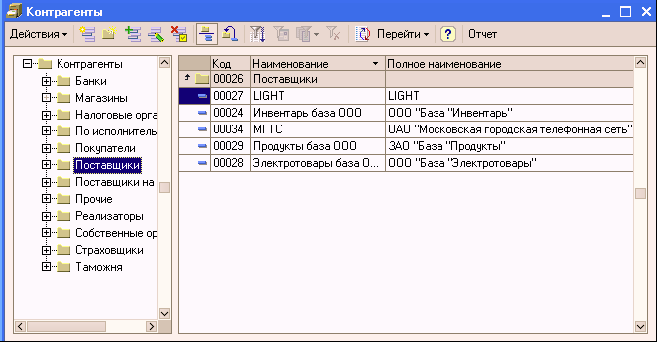
Если справочник имеет иерархическую структуру, окно справочника может содержать дерево групп.
При щелчке по знаку «+» в узле – ветвь раскроется. Закрыть ветвь дерева можно щелчком мыши на знаке «-».
Просмотр дерева можно производить с помощью клавиш цифровой клавиатуры:
«*» – раскрывает сразу все ветви дерева;
«-» – скрывает все ветви дерева текущей группы;
«+» – раскрывает следующий уровень ветвей текущей группы.
Если в меню «Действия» установлен показ в виде иерархического списка или нажата кнопка
 на панели инструментов, то в крайней левой колонке табличного поля иерархического справочника выводятся условные знаки, обозначающие тип строки;
на панели инструментов, то в крайней левой колонке табличного поля иерархического справочника выводятся условные знаки, обозначающие тип строки;
 => Строка является элементом справочника
=> Строка является элементом справочника
 => Строка соответствует группе элементов. Двойной щелчок левой кнопки мыши на этом значке раскрывает группу.
=> Строка соответствует группе элементов. Двойной щелчок левой кнопки мыши на этом значке раскрывает группу.
 => Строка содержит название группы, открытой для просмотра. Двойной щелчок левой кнопки мыши на этом значке закрывает группу
=> Строка содержит название группы, открытой для просмотра. Двойной щелчок левой кнопки мыши на этом значке закрывает группу
Для одноуровневых справочников, не имеющих иерархической структуры, значки не различаются.
Когда в многоуровневом справочнике режим «Иерархический просмотр» выключен, то показываются все группы и элементы справочника причем вперемешку. Это бывает удобным, если справочник имеет сложную иерархию и Вы не помните точно, в какой группе находится нужный Вам элемент. При включенном иерархическом списке Вам пришлось бы последовательно открывать-закрывать многочисленные папки для поиска нужного элемента, при отключенной же иерархии, когда все элементы видны на экране, сделать это гораздо проще, используя один из вариантов поиска (быстрый или произвольный). При отключенном иерархическом списке все элементы справочника выстраиваются по наименованию (в алфавитном порядке). Сортировку справочника можно изменить. Для этого в пункте меню «Действия» следует выбрать подпункт «Сортировка» и вариант «Упорядочить по: Код». При этом элементы справочника выстраиваются в порядке возрастания их кодов. Такая сортировка бывает полезной при ответе на вопрос о том, какие элементы вводились в справочник раньше, а какие позже, так как при вводе новых элементов справочника код автоматически присваивается на единицу больше последнего.

Выбрав нужный справочник, следует нажать «ОК».
Вот как выглядит в общем виде диалоговое окно справочника:
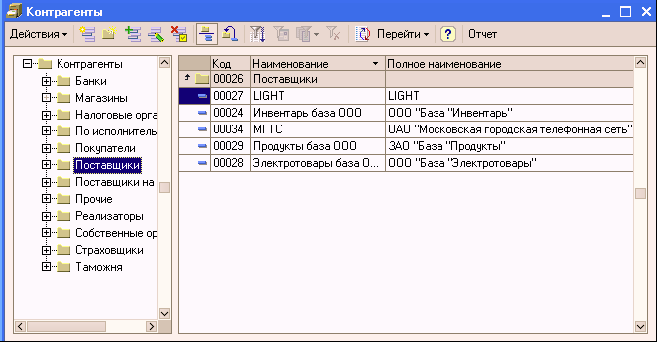
Если справочник имеет иерархическую структуру, окно справочника может содержать дерево групп.
При щелчке по знаку «+» в узле – ветвь раскроется. Закрыть ветвь дерева можно щелчком мыши на знаке «-».
Просмотр дерева можно производить с помощью клавиш цифровой клавиатуры:
«*» – раскрывает сразу все ветви дерева;
«-» – скрывает все ветви дерева текущей группы;
«+» – раскрывает следующий уровень ветвей текущей группы.
Если в меню «Действия» установлен показ в виде иерархического списка или нажата кнопка




Для одноуровневых справочников, не имеющих иерархической структуры, значки не различаются.
Когда в многоуровневом справочнике режим «Иерархический просмотр» выключен, то показываются все группы и элементы справочника причем вперемешку. Это бывает удобным, если справочник имеет сложную иерархию и Вы не помните точно, в какой группе находится нужный Вам элемент. При включенном иерархическом списке Вам пришлось бы последовательно открывать-закрывать многочисленные папки для поиска нужного элемента, при отключенной же иерархии, когда все элементы видны на экране, сделать это гораздо проще, используя один из вариантов поиска (быстрый или произвольный). При отключенном иерархическом списке все элементы справочника выстраиваются по наименованию (в алфавитном порядке). Сортировку справочника можно изменить. Для этого в пункте меню «Действия» следует выбрать подпункт «Сортировка» и вариант «Упорядочить по: Код». При этом элементы справочника выстраиваются в порядке возрастания их кодов. Такая сортировка бывает полезной при ответе на вопрос о том, какие элементы вводились в справочник раньше, а какие позже, так как при вводе новых элементов справочника код автоматически присваивается на единицу больше последнего.
